Edius如何制作人物介绍文字条?最近,很多朋友问我Edius应该如何制作人物介绍文字条。带着问题,让我们来看看Edius制作任务介绍文字条的具体操作步骤。
方法/步骤
1、我们需要打开Edius软件,将视频材料拖到视频轨道;点击材料面板上的鼠标右键——点击添加文本;
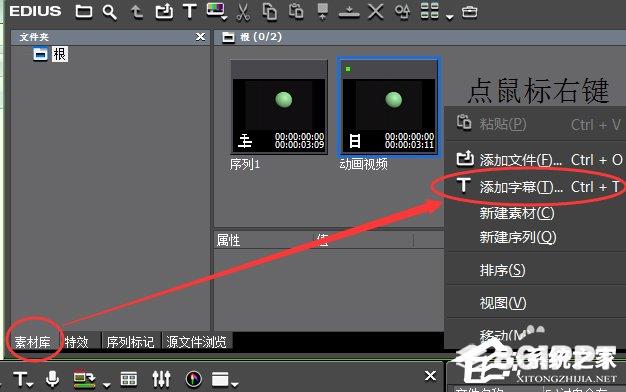
2、我们点击弹出面板上的T图标——输入文本——双击下面的文字样式来改变你想要的文字类型;
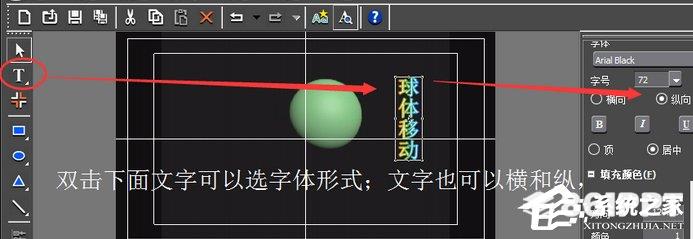
3、在文本属性中调整文本大小等——拖动条浏览其他功能;
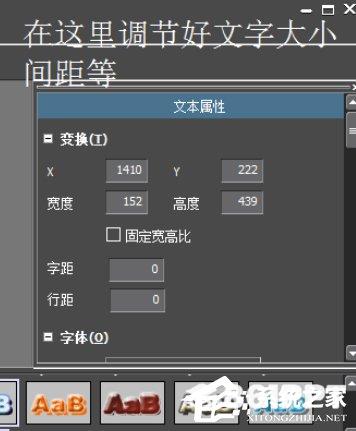
4、此时保存ctrl+s或按照图片;
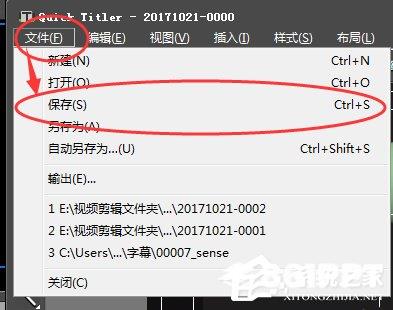
5、保存后,我们可以在材料库中看到;

6、拖到视频轨道;同时调整播放时间;效果如图所示;


7、如果觉得有点不自然,可以加特效;特效;——单页——单页滚动;将图标的特效拉到刚放好文字的视频轨道上,注意拉到文字下面放一点;(见图)


8、效果;

这就是edius制作人物介绍条的全部内容,大家还是想;了解更多软件教程,请关注861模板网。